EV3 Brick¶
EV3 Brick obsahuje několik komponent, které má uživatel k dispozici. V rámci C++ API lze využívat:
BrickButton- tlačítkastatusLight- stavová kontrolka (dvoubarevná LED)display- LCD displej
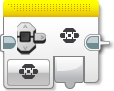
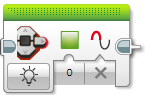
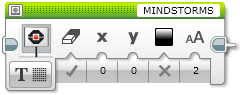
Inicializace¶
Pro využití stavové kontrolky a displej není potřeba inicializace.
Inicializace se provádí jen pro tlačítka:
ev3cxx::BrickButton btnEnter(ev3cxx::BrickButtons::ENTER);
Vytvořili jsme objekt btnEnter, který reprezentuje prostřední tlačítka na EV3 Bricku (ENTER).
BrickButton¶
EV3 Brick má šest tlačítek, které lze využít v uživatelském programu, pro různé nastavování a řízení průběhu programu.
Seznam tlačítek na EV3 Bricku:
LEFT- tlačítko dolevaRIGHT- tlačítko dopravaUP- tlačítko nahoruDOWN- tlačítko dolůENTER- tlačítko uprostředBACK- tlačítko zpět
Metody dostupné ve třídě BrickButton:
isPressed()- vracítruepokud je tlačítko stisknutéwaitForPress()- čekání, dokud se tlačítko nestisknewaitForRelease()- čekání, dokud se tlačítko neuvolníwaitForClick()- čekání na stisknutí a uvolnění tlačítka
isPressed()¶
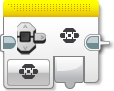
int isPressed();
Vrací true v případě, že je tlačítko stisknuté, jinak false.
Příklad: btnEnter.isPressed();
waitForPress()¶
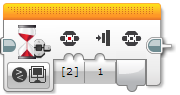
void waitForPress();
Program je pozastaven, dokud nebude tlačítko stisknuté.
Příklad: btnEnter.waitForPress();
waitForRelease()¶
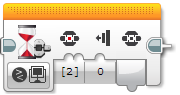
void waitForRelease();
Program je pozastaven, dokud nebude tlačítko uvolněno.
Varování
Nezapomínejte, že v běžném stavu může být tlačítko uvolněno. Volání této metody program pozastaví pouze pokud je v daný okamžik tlačítko stisknuté.
waitForClick()¶

void waitForClick();
Program je pozastaven, dokud neproběhne stisknutí a uvolnění tlačítka.
statusLight¶
Stavová kontrolka slouží běžně k indikaci stavu EV3 Bricku.
Systém si sám nastavuje její stav.
V době spuštění programu je možné tento stav měnit.
Lze se přepínat mezi červenou, zelenou a oranžovou barvou.
Pro prací s kontrolkou je k dispozici funkce setColor(),
která nastavuje stav kontrolky.
OFF- vypnutoRED- červená barvaGREEN- zelená barvuORANGE- oranžová barva
setColor()¶
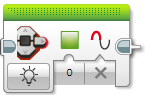
void setColor(StatusLightColor color);
Nastavuje barvu stavové kontrolky. Lze se přepínat mezi červeno, zelenou a oranžovou barvou.
Příklad: ev3cxx::statusLight.setColor(ev3cxx::StatusLightColor::GREEN);
display¶
Objekt display slouží k vypisování textu na displej bricku.
Pro výpis se dají použít dvě velikosti písma: SMALL a MEDIUM.
Na displej se vejde 8 řádků psaných fontem MEDIUM, nebo 13 řádků fontem SMALL.
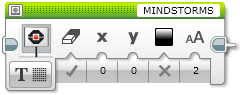
format()¶
format(char const *pattern);
format(int8_t line, char const *pattern);
pro výpis textu na displej slouží metoda format.
Parametr pattern je text, který se má vypsat.
Volitelný parametr line říká, na který řádek displeje se má text vypsat. Text se vypíše vždy od začátku displeje a vybraný řádek je před výpisem smazán.
Příklad: ev3cxx::display.format("Hello world");
Vypíše na displej text “Hello world”.
Ve vypisovaném textu se mohou vyskytovat speciální znaky pro ovládání pozice kurzoru:
\n- přesune kurzor na začátek dalšího řádku\r- přesune kurzor na začátek tohoto řádku
Příklad: ev3cxx::display.format("Ahoj svete! \nJak se mas?");
Na prvním řádku displeje bude po provedení tohoto příkazu text “Ahoj svete!”. Na druhém řádku pak “Jak se mas?”.
format také umožňuje vypisovat na displej hodnotu proměnných pomocí znaku %.
Lze vypisovat proměnné a řetězce.
Varování
Pozor: znak % pro výpis proměnné vždy “sežere” znak, následující bezprostředně za ním!
Z toho důvodu jsou v prvním příkladu s hodinami za znakem % napsány dvě mezery.
První mezeru “sežere” %, druhá se vypíše.
Mít za % mezeru je nezbytně nutné i v případě, že je % posledním znakem v řetězci.
Pokud za % následuje hned konec řetězce, je chování nedefinované.
Příklad: ev3cxx::display.format("%") % 1; číslo “1” se na displeji nezobrazí => za % není mezera ev3cxx::display.format("% ") % 1; při tomto zápisu formátovacího řetězce se již číslo “1” zobrazí normálně na displej
Příklad:
int hours = 19; int minutes = 42; ev3cxx::display.format("Je % hodin a % minut.") % hours % minutes;
Vypíše na displej text “Je 19 hodin a 42 minut.”.
Také se dá specifikovat zarovnání výpisu proměnné doprava na daný počet znaků. Například při výpisu hodin je dobré, když jsou hodiny i minuty vždy na stejném místě, bez ohledu na to, jestli jsou zrovna reprezentovány jednomístným, nebo dvoumístným číslem.
Poznámka
Zarovnání znaků je podporováno jen u celočíselných typů (int, long, ...). Nelze jej nastavovat u čísel s plovoucí čárkou (float a double). U nich bude uživatelem zadané zarovnání ignorováno a použije se vždy výchozí nastavení (float => %g a double => %f dle standardní specifikace formátování čísel v C).
Příklad:
int hours = 8; int minutes = 42; ev3cxx::display.format("Je %2 hodin a %2 minut.") % hours % minutes;
Vypíše na displej text Je 8 hodin a 42 minut..
Všimněte si dvou mezer mezi “je” a “8”, ale jen jedné mezery mezi “a” a “42”.
8 hodin je pouze jednomístné číslo a tudíž ho formát sám doplnil zleva mezerou, aby zabíralo stejně místa, jako dvoumístné číslo a nedocházelo k posunu následujícího textu.
Zarovnání doplňuje zleva mezery, pokud je to potřeba, ale nebrání ve výpisu delších čísel.
Dále je možné vypisovat čísla v dvojkové, nebo šestnáctkové soustavě.
Příklad: ev3cxx::display.format("hex: %x4\nbin: %b8\ndec: %3") % 42 % 42 % 42;
Vypíše na displej text:
hex: 002A bin: 00101010 dec: 42
Šestnáctková a dvojková čísla se při zarovnání doplňují číslicí 0, zatím co desítková mezerami.
Chcete-li mít ve výsledném textu znak %, použijte kombinaci %%:
Příklad: ev3cxx::display.format("10%%");
Vypíše na displej text “10%”.
resetScreen()¶
void resetScreen(bool_t color = white);
Tato metoda smaže celý displej.
Podle parametru color může být poté celý displej buď bílý, nebo černý.
Bez parametru je výchozí stav bílý displej.
Příklad: ev3cxx::display.resetScreen();
setFont()¶
void setFont(lcdfont_t font);
Tato metoda umožňuje nastavit font, kterým se bude na displej psát. Jsou k dispozici dva fonty:
- EV3_FONT_SMALL - malý font, 13 řádků na displej
- EV3_FONT_MEDIUM - střední font, 8 řádků na displej
Příklad: ev3cxx::display.setFont(EV3_FONT_MEDIUM);